1、首先,新建一个Excel表格,输入两列需要合并的数据。小编输入了如下图所示的数据哦。
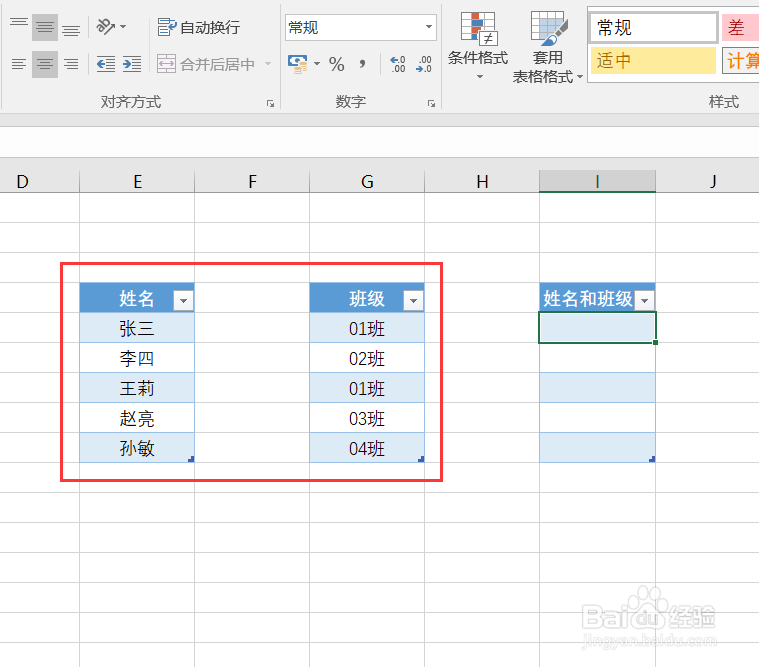
2、点击要合并数据的单元坼黉赞楞格,输入“=”,然后选中需要合并的两个单元格,并用“&”符号连接。如“=表2[@姓名]&表3[@班级]”,点击回车键即可。
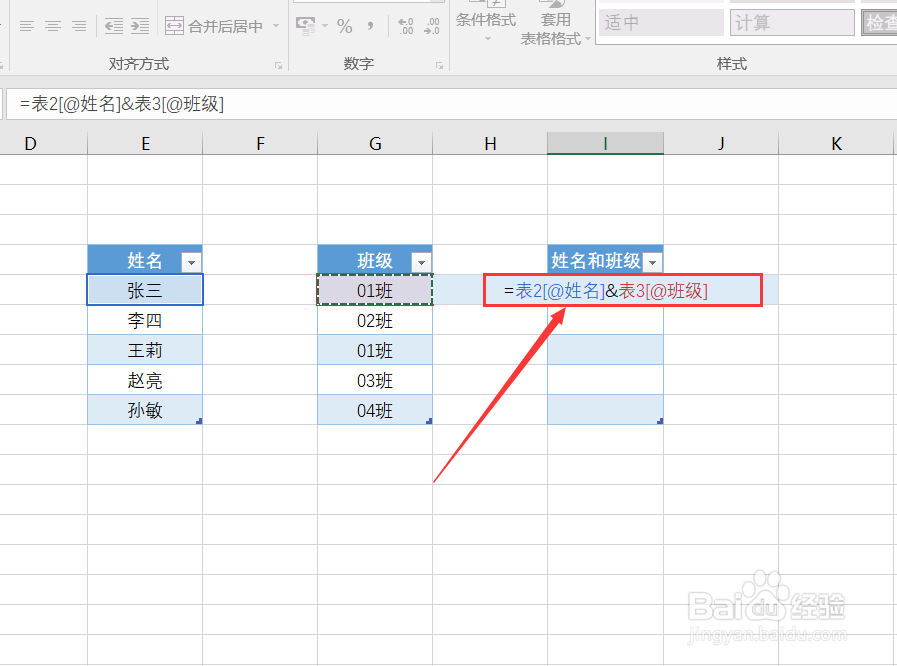
3、将鼠标放到合并后数据的单元格的右下角处,会出现一个“填充柄”,之后需要双击“填充柄”哟。
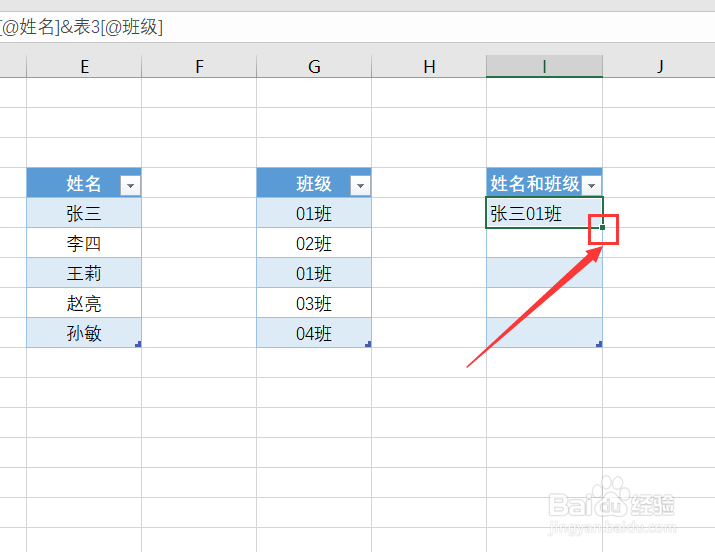
4、双击“填充柄”之后,就可以得到全部的合并数据啦,如下图所示。两列数据就快速合并成功了。
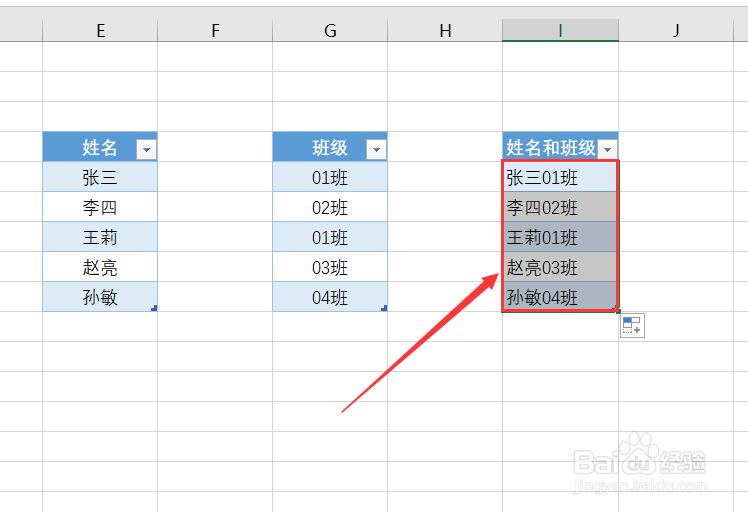
5、总结:1.输入两列需要合敛财醣沁并的数据。 2.输入“=表2[@姓名]&表3[@班级]”,点击回车键。 3.双击“填充柄”。 4.两列数据合并成功。
